Microsoft のブラウザ Edgeでブックマークしていたり閲覧中のサイトのショートカットを
アプリとして作ることができます。
ショートカットを作成すると、
- デスクトップにアイコンを配置できる。
- Windows スタートアップフォルダに配置できる。
などのメリットがあります。
Microsoft Edge ショートカット作成手順
- ショートカットを作成したいサイトをEdgeで開きます。
- Edgeメニュー>アプリ>このサイトをアプリとしてインストール(画像1)。
- Favicon[1]Faviconとはサイトのブランドマークを表し、モバイル端末でのGoogle検索結果において、権威性・信頼性の判断基準とされます。とページタイトルを表示したダイアログが現れるので、インストールをクリック(画像2)。
- 次に移ったダイアログで「デスクトップショートカットを作成する」をチェックして許可をクリック(画像3)[2] … Continue reading。
- パソコンのデスクトップに配置されます(画像4)。
◆画像1
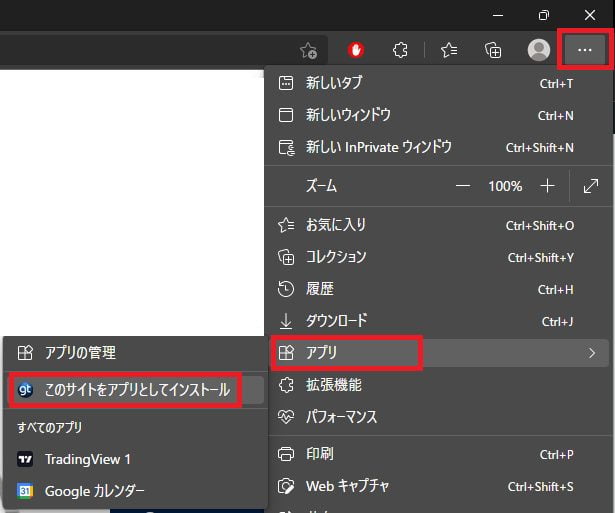
◆画像2[3]ここでは私が最もお勧めしているFXGTという仮想通貨取引所のサイトを例にしています。
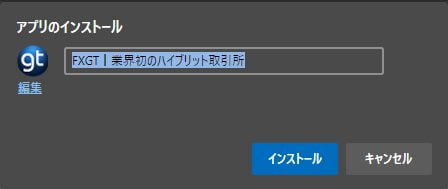
◆画像3
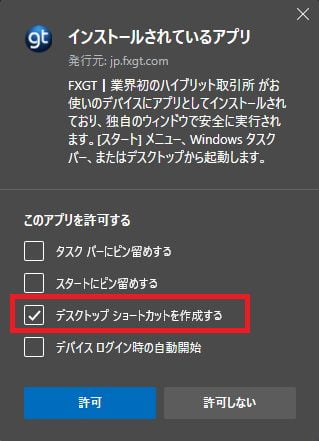
◆画像4
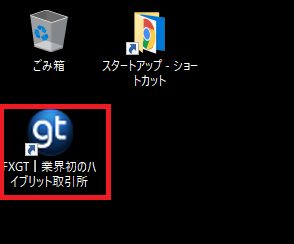
以上でEdge ショートカット作成は完了です。
Edge ショートカットのアンインストール(削除)方法
Edge ショートカットをごみ箱で削除してもアプリとして残っています。
確実に削除するには、
《手順》
- Windows スタートメニュー>作成したEdge アプリを頭文字順で探す>削除したいアプリ名の上で右クリック>アンインストール(画像1)。
- 次に開くダイアログでアンインストールをクリック(画像2)。
- Windows スタートメニューのアプリ一覧から目的のアプリが消える。
◆画像1
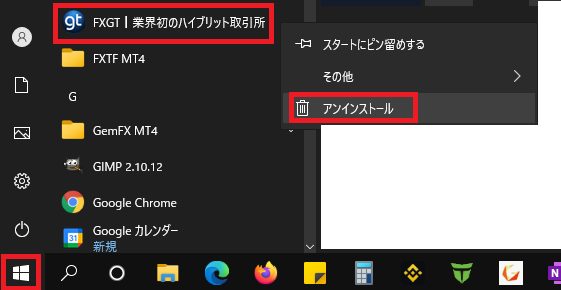
◆画像2
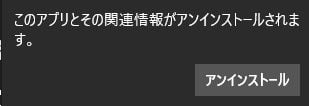
以上でMicrosoft Edge アプリ・ショートカットのアンインストール(削除)は完了です。
作成したショートカットをWindows スタートアップフォルダに入れておくと、
Windows 起動時に自動的にMicrosoft Edge アプリが起動して、目的のサイトが開きます。
日常のルーチンで毎朝最初に閲覧するサイトチェックの時短につながり便利です。
関連記事:
Windows 10 を起動時にアプリを自動立ち上げする方法
Chrome ブックマークサイトのショートカットの作り方






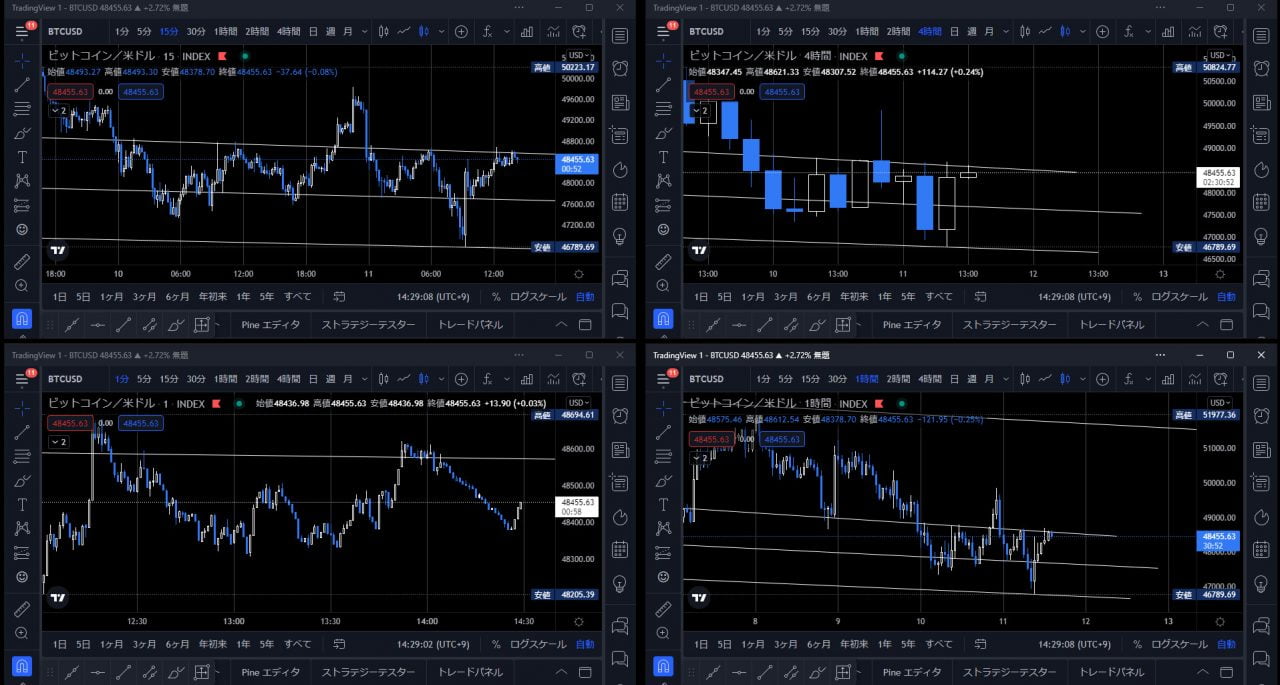
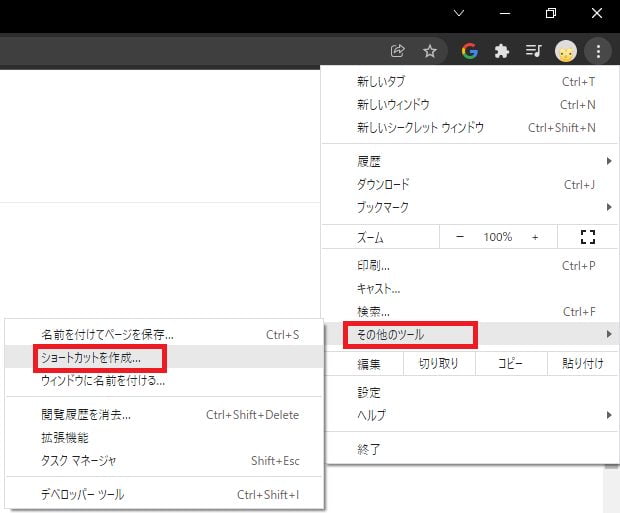
コメント